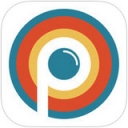掌握高效技巧:轻松粘贴复制的内容
在日常生活中,无论是学习、工作还是娱乐,我们经常会遇到需要将一些信息从一个地方转移到另一个地方的情况。这时,“复制”和“粘贴”这两个功能就显得尤为重要了。它们不仅能够帮助我们快速准确地传递信息,还能大大提高我们的工作效率。那么,怎样粘贴复制的内容呢?下面,我们就来详细了解一下这个看似简单却十分实用的操作。

首先,我们要明白什么是复制和粘贴。简单来说,复制就是把选中的信息暂时保存在一个叫做“剪贴板”的地方,而粘贴则是把这些信息从剪贴板中提取出来,放到我们需要的位置。
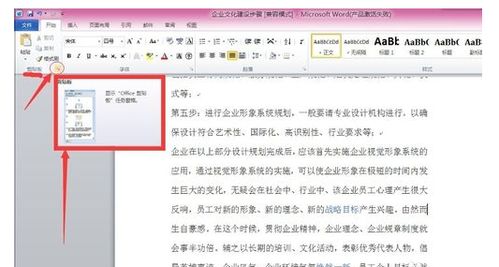
一、复制内容
要复制内容,我们首先需要选中想要复制的信息。这个操作在不同的设备上略有不同,但大致可以分为以下几个步骤:
1. 使用电脑:
Windows系统:用鼠标指针选中文字或图片,然后按下键盘上的“Ctrl+C”键,或者在选中的内容上右键点击,选择“复制”选项。
Mac系统:操作类似,但使用的是“Cmd+C”键。
2. 使用手机或平板:
长按想要复制的文字或图片,直到出现选择框或弹出菜单。
选择“复制”或类似的选项。
二、确认剪贴板内容
虽然大多数情况下我们不需要这一步,但了解如何查看剪贴板内容可以帮助我们确保复制的信息正确无误。
Windows系统:可以通过按下“Win+V”键打开剪贴板历史记录(需要Windows 10或更高版本,并且开启了相关设置)。
Mac系统:Mac OS没有内置的剪贴板查看器,但可以通过第三方应用实现这一功能。
移动设备:大多数手机和平板并没有直接查看剪贴板内容的选项,但某些应用程序可能会提供这一功能。
三、粘贴内容
粘贴操作相对简单,只需将光标移动到目标位置,然后执行粘贴命令即可。
1. 使用电脑:
将光标移动到想要粘贴内容的位置。
按下“Ctrl+V”(Windows)或“Cmd+V”(Mac)键,或者在目标位置右键点击,选择“粘贴”选项。
2. 使用手机或平板:
将光标或手指移动到想要粘贴内容的位置。
长按目标位置,直到出现弹出菜单。
选择“粘贴”或类似的选项。
四、高级粘贴选项
在某些情况下,我们可能需要对粘贴的内容进行一定的处理或调整。这时,一些高级粘贴选项就显得尤为重要了。
纯文本粘贴:如果复制的内容包含格式(如字体、颜色、大小等),而我们只希望粘贴纯文本,可以使用这个选项。在Windows中,可以按下“Ctrl+Shift+V”键(某些应用可能不支持);在Mac中,可以在粘贴前选择“编辑”菜单中的“粘贴并匹配样式”或类似的选项(这通常会将格式转换为目标位置的格式,但如果是纯文本编辑器,则可能只粘贴纯文本)。
粘贴为图片:在某些应用程序中,我们可以将复制的文本或数据粘贴为图片。这对于需要保留原始格式但又不希望修改目标位置格式的情况非常有用。这个功能通常可以在粘贴选项中找到,或者通过快捷键实现(快捷键可能因应用程序而异)。
选择性粘贴:在Excel等表格处理软件中,我们可以使用选择性粘贴功能来粘贴特定的数据属性,如数值、公式、格式等。这可以通过在粘贴前选择“粘贴特殊”或类似的选项来实现。
五、避免常见错误
在使用复制和粘贴功能时,我们有时会遇到一些常见的错误或问题。以下是一些避免这些错误的建议:
确保选中正确的内容:在复制之前,仔细检查是否选中了正确的内容。有时,我们可能会不小心选中额外的文字或图片,导致粘贴时出现不必要的信息。
注意目标位置的格式:在粘贴之前,了解目标位置的格式是非常重要的。如果目标位置的格式与复制的内容不兼容,可能会导致格式混乱或信息丢失。
避免重复粘贴:有时,我们可能会在不知情的情况下多次粘贴相同的内容。为了避免这种情况,可以在粘贴后仔细检查是否粘贴了正确的内容和数量。
谨慎使用快捷键:虽然快捷键可以大大提高我们的工作效率,但也要谨慎使用。在按下快捷键之前,确保光标位于正确的位置,并且没有误按其他键。
六、应用场景
复制和粘贴功能在我们的日常生活中有着广泛的应用场景。以下是一些常见的应用场景:
学习:在写作业、做笔记或准备考试时,我们可以使用复制和粘贴功能来快速传递和整理信息。
工作:在处理文档、表格或演示文稿时,复制和粘贴功能可以帮助我们快速复制和移动数据和信息。
娱乐:在社交媒体上分享有趣的内容时,我们可以使用复制和粘贴功能来轻松地将信息传递给朋友和家人。
网络冲浪:在浏览网页时,我们可能会遇到一些有用的信息或链接。这时,我们可以使用复制和粘贴功能来将它们保存下来以便后续使用。
结语
复制和粘贴功能是我们日常生活中不可或缺的一部分。它们不仅能够帮助我们快速准确地传递信息,还能大大提高我们的工作效率。通过掌握正确的复制和粘贴方法以及了解一些高级粘贴选项和常见错误的避免方法,我们可以更加高效地利用这些功能来满足我们的学习和工作需求。希望这篇文章能够帮助你更好地理解和使用复制和粘贴功能!
- 上一篇: 创意无限!用树叶制作精美手工贴画的详细步骤
- 下一篇: 轻松学会:复制链接后的粘贴与打开技巧
新锐游戏抢先玩
游戏攻略帮助你
更多+-
12/22
-
12/22
-
12/22
-
12/22
-
12/22